Jak już wiemy, Windows 10 S ogranicza się do aplikacji pochodzących ze Sklepu Windows. Co w przypadku, gdy spróbujemy pobrać coś innego? Terry Myerson daje nam małą próbkę, wchodząc na stronę z aplikacją "Crazy Picture Editor" i próbując ją pobrać przez przeglądarkę. Choć plik wykonywalny został pobrany, nie można go uruchomić. Pojawia się komunikat, że "Z uwagi na bezpieczeństwo i wydajność Windows 10 S uruchamia tylko zweryfikowane aplikacje ze Sklepu". Jednocześnie w oknie dialogowym pojawia się propozycja podobnej aplikacji zweryfikowanej przez Sklep - w tym przypadku polecany jest Adobe Photoshop Express.
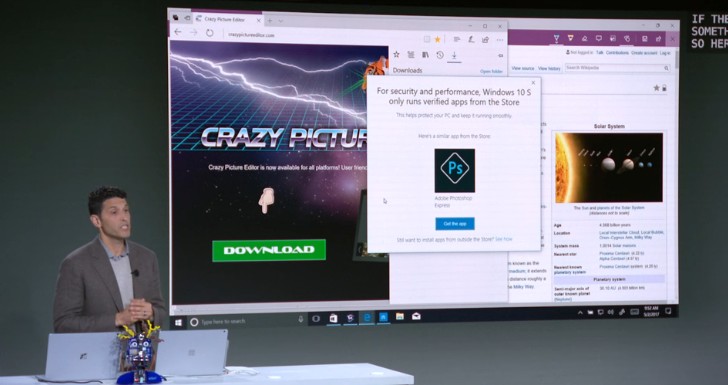
Co jednak w przypadku, gdy nauczyciel zechce korzystać z oprogramowania, które nie posiada odpowiedników w Sklepie? Terry pokazuje, że istnieje łatwa możliwość przejścia urządzenia na Windows 10 Pro. Wystarczy kliknąć przycisk znajdujący się we wspomnianym komunikacie i wejść na stronę Switch to Windows 10 Pro. System w pełnej wersji Pro pozwoli zainstalować pożądaną aplikację.

Teraz czas na małe porównanie pod kątem pierwszego uruchomienia systemu. Na jednym urządzeniu znajduje się Windows 10 Pro z pakietem zainstalowanych aplikacji spoza Sklepu, a na drugim - Windows 10 S. Terry uruchamia jednocześnie oba urządzenia, co odpowiada scenariuszowi pierwszego uruchomienia przez ucznia. W przypadku nowej wersji systemu czas pierwszego logowania wynosi mniej niż 15 sekund, podczas gdy wersji Pro zajmuje to 30-40 sekund.
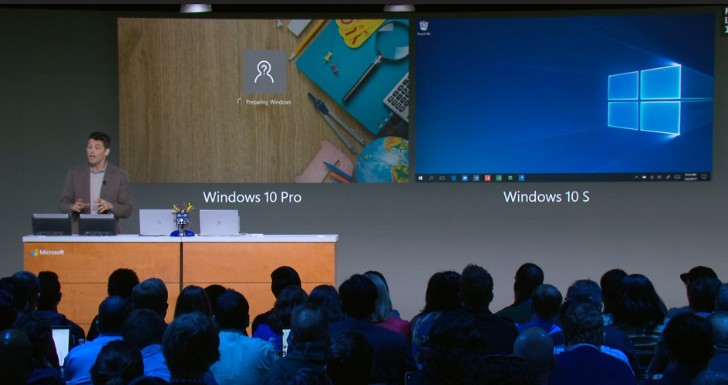
Dlaczego te kilka sekund ma znaczenie? Microsoft mocno skupił się na czasie ładowania, co zostało wymienione w wyciekłych wcześniej materiałach związanych z minimalnymi wymaganiami sprzętowymi. Odpowiedź Terry'ego jest prosta - chodzi o to, by nauczyciel mógł zacząć nauczać szybciej. To jednak nie wszystko. Każde kolejne logowanie do Windows 10 S zajmuje mniej niż 5 sekund.
Teraz parę słów o pierwszej konfiguracji urządzenia. Administrator może dokonać tego za jednym zamachem, przechodząc przez kolejne kroki edytora. Terry pokazuje, jak zdefiniować adres szkolnego Wi-Fi, skonfigurować ustawienia PC, tło ekranu czy zestaw domyślnych aplikacji - wśród rekomendacji znajdziemy np. Office 2016 i Minecraft: Education Edition.
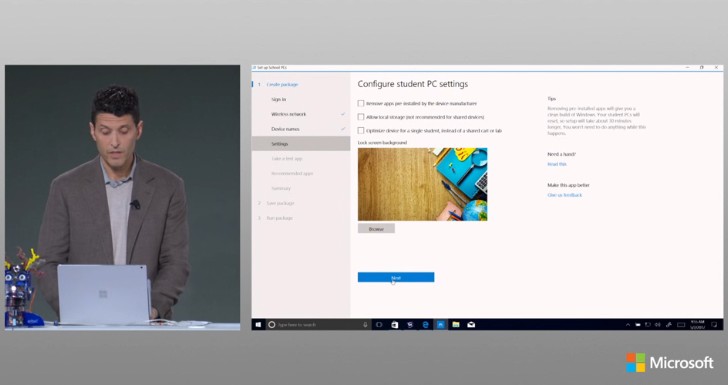
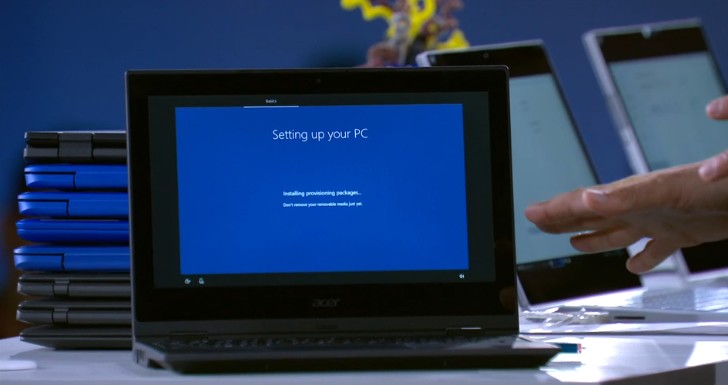
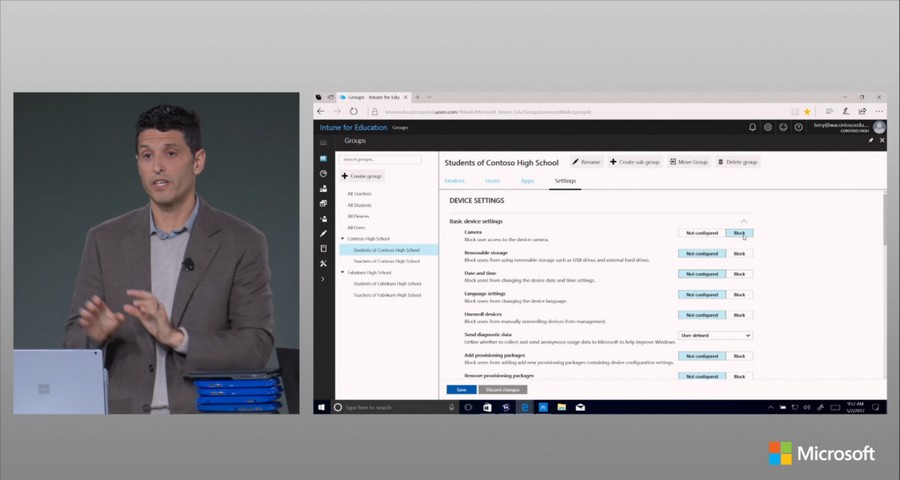
Co szalenie istotne, ostatnim punktem konfiguracji jest utworzenie klucza USB. Taki klucz umieszczony w urządzeniu zostaje rozpoznany przez Windows, a jego konfiguracja zajmuje nie więcej, niż 30 sekund. Po tym wszystkim klucz można umieścić w kolejnym urządzeniu. Jak przekonuje Terry, umożliwia to pełne skonfigurowanie 600 laptopów przy pomocy 30 kluczy w ciągu jednego dnia.

